Cara Reset Dan Setting Speedy TP-LINK
 Penyebab Modem Speedy Harus di Setting Ulang
Penyebab Modem Speedy Harus di Setting Ulang
- Listrik yang mati secara mendadak dan kemudian koneksi modem speedy tidak dapat konek ke internet dengan baik. Hal ini yang mengharuskan modem tersebut harus disetting ulang.
- Lupa ip gateway modem speedy yang sudah diubah. 192.168.1.1 merupakan default ip gateway modem speedy dan jika kita ubah misal 192.168.1.20, maka jika kita lupa dengan ip gateway yang kita ubah tadi maka kita harus reset atau setting ulang modem tersebut.
- Hujan deras yang disertai dengan petir dapat membuat modem speedy menjadi mati dan harus diatur ulang. Hal ini karena kabel telkom speedy terkena induksi secara tidak langsung oleh petir.
- Koneksi modem speedy yang putus nyambung (dapat dilihat pada lampu indikator yang menyala di modem).
Catatan penting : sebelum mensetting ulang modem speedy, persiapkan terlebih dahulu username dan juga password modem speedy yang diberikan oleh teknisi telkom speedy pada saat dipasang pertama kali dulu. Akan tetapi pada umumnya username : admin dan password : admin. Berikut cara setting modem speedy.
Cara Setting Modem Speedy
Pada umumnya modem speedy yang digunakan bermerekk TP-Link (TD-WD…dan lain sebagainya). Cara untuk mereset atau mensetting ulang bukan merupakan hal yang sesulit orang lain pikirkan. Yang terpenting Anda harus tahu tentang no speedy dan passwordnya, selain itu Anda juga dapat browsing di internet mengenai cara reset modem. Biasanya cara setting modem speedy kebanyakan sama, berikut penjelasannya :Catatan penting : Jika Anda melakukan setting ulang pada perangkat, perangkat akan kembali ke setelan default pabrik dan Anda akan kehilangan semua pengaturan Anda.
Terdapat 2 metode yang dapat Anda lakukan untuk mensetting ulan ke pengaturan awal pada modem speedy.
Metode 1 : Dengan menekan tombol Reset (Hard Reset)
Ketika modem Router dalam keadaan hidup, tekan dan tahan tombol reset yang terdapat pada panel belakang dengan pin sekitar 7 hingga 10 detik. Kemudian lepaskan tombol reset serta tunggu perangkat tersebut untuk reboot secara otomatis ke setelan default pabrik.
Metode 2 : Dengan Router web Base Utility
- Hubungkan modem speedy dengan komputer menggunakan kabel UTP, pasang konektor line telepon atau ADSL ke modem dan kabel power modem. Kemudian hidupkan modem speedy Anda.
- Oleh karena IP default pada modem speedy adalah 192.168.1.1 maka
terlebih dahulu ubah IP address pada komputer Anda menjadi 192.168.1.2
Cara mengganti ip komputer dan dns :
Klik Start >> Control panel >> Network Connctions >> Klik kanan Local area connection dan pilih properties >> kemudian pilih yang bernama internet protocol (tcp/ip) lalu klik properties >> lalu centang Use the following ip address >> lalu setting sebagai berikut :
ip address : 192.168.1.2
subnet mask : 255.255.255.0
Default gateway : 192.168.1.1
Setting Use follwing dns ip addresses :
Saya memakai dns google, sebagai berikut :
Preferres dns server: 8.8.8.8
Primary dns server : 8.8.4.4
- Buka browser seperti google chrome, mozilla firefox, atau yang lain
sebagainya. Kemudian ketik 192.168.1.1 dan tekan enter. Akan muncul
jendela baru, kemudian masukkan username dan password default modem
speedy.
username : admin
password : admin - Setelah masuk pada halaman utama speedy, kemudian klik Quick Start > Run wizard
- Muncul jendela selanjutnya, lalu klik Next.
- Kemudian pilih waktu daerah Anda, kemudian klik Next.
- Pilih PPPoE/PPPoA.
- Masukkan username serta password speedy, lalu klik Next.
-
Setting wifi modem speedy Anda, agar dapat menggunakan wifi tinggal klik centang Activated.
SSID : nama wifi Anda (terserah anda).
PRESHARED KEY : password wifi Anda (terserah anda).
Setelah itu klik Next. - Klik Next.





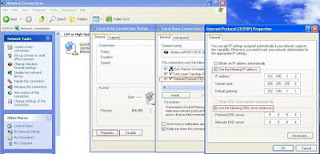
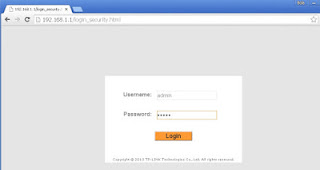
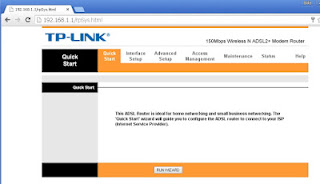
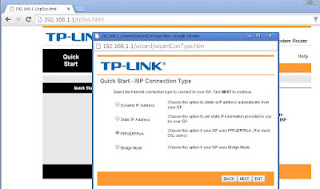
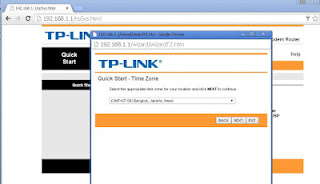
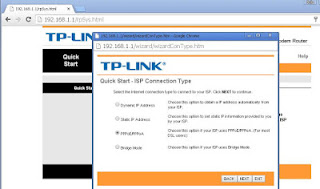
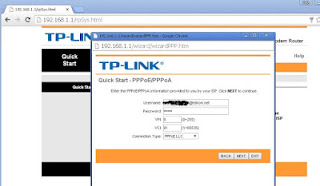
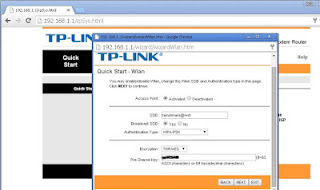
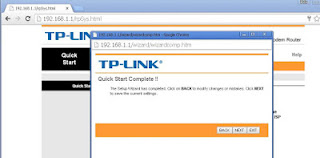











Tidak ada komentar